Uporaba ključev izdelka s sistemom Office
Ključ izdelkaMicrosoftov račun ključ izdelka za številna opravila, kot sta aktiviranje sistema Microsoft 365 in vnovična namestitev Microsoft 365.
Pogosta vprašanja o ključih Microsoft 365 izdelkov
V spodnjih razdelkih preverite, ali potrebujete ključ izdelka Microsoft 365 in kaj lahko naredite s ključem, če ga imate.
Pravkar ste kupili Microsoft 365
Ogled ključa izdelka
Pravkar sem kupil Microsoft 365. Kje vnesem ključ izdelka?
Če ste kupili nov, nikoli uporabljen ključ izdelka
Če imate nov, nikoli uporabljen ključ izdelka, pojdite na www.office.com/setup in sledite navodilom na zaslonu.

Če ste kupiliMicrosoft 365 prek Microsoft Store
Če ste izdelek Microsoft 365 prekMicrosoft Store ga lahko vnesete tam.
-
Pojdite na www.microsoftstore.com. V zgornjem desnem kotu izberite Vpis in vnesite ID uporabnika in geslo, s katerimi ste kupili Microsoft 365.
-
Ko se vpišete, izberite svoje ime v zgornjem desnem kotu, nato pa izberite Zgodovina naročil.
-
Poiščite Microsoft 365 enkratni nakup ali posamezno aplikacijo Microsoft 365 in nato izberite Namesti Microsoft 365 , da si ogledate ključ izdelka (s tem še ne namestite Microsoft 365 ).
-
V oknuMicrosoft 365 kjer je ključ izdelka, znova izberite Namesti posodobitve.
-
Na strani Pozdravljeni. Vzemimo Microsoft 365 strani, upoštevajte pozive za povezovanje ključa izdelka s svojimMicrosoftov račun in začnite postopek namestitve.
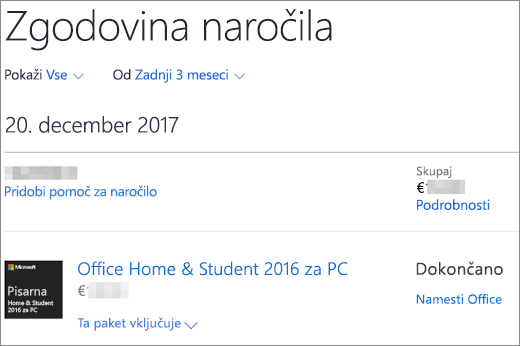
Če ste kupili Microsoft 365 prekMicrosoftov program za popust na delovno mesto
Ko namestite Office Professional Plus, Visio Professional ali Project Professional prek ugodnostiProgram za popuste na delovnem mestu #x2 vašega delodajalca, vnesete ključ izdelka po namestitvi izdelka.
-
Zaženite poljubno Microsoft 365, na primer Word, Visio ali Project, odvisno od nakupa.
-
Na zaslonu Vpis za nastavitevMicrosoft 365 izberite Ne želim se vpisati ali ustvariti računa (majhna povezava na dnu okna).
-
Vnesite ključ izdelka za Program za popuste na delovnem mestu Microsoft, da aktivirate Microsoft 365.
Če želite pomoč, glejte Pridobite pomoč pri namestitvi Officea prek Microsoftovega programa za popuste na delovnem mestu

V mojem novem računalniku s sistemom Windows je bil že nameščen Office, vendar ne najdem ključa izdelka
Če se prikaže zaslon Začnimo z možnostmi za preskus, nakup ali aktivacijo Officea, to pomeni, da je Office nameščen v vaš novi računalnik s sistemom Windows kot 1-mesečna preskusna različica sistema Microsoft 365 Family. Proizvajalec PC-ja vam bo ključ izdelka poslal le, če ste plačali za kartico s ključem za Officeov izdelek. Namesto tega lahko začnete preskusno različico Microsoft 365 Family ali kupite Office.
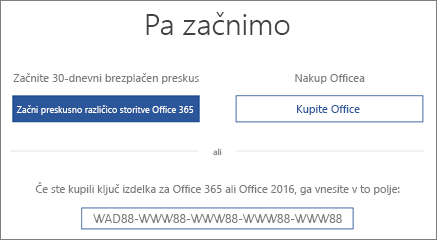
Če ste plačali za Officeov izdelek, da bi bil vključen v nov računalnik s sistemom Windows, se digitalni ključ izdelka prenese v računalnik, ko aktivirate Windows. Ključa izdelka ne boste prejeli v natisnjeni obliki. Namesto tega boste videli sporočilo, podobno sporočilu, ki ga vidite, ko zaženete Word (ali drug Officeov program).
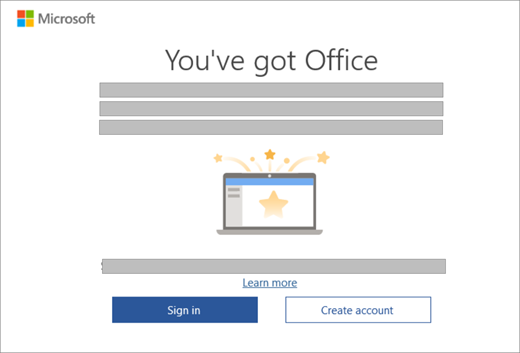
Kupil sem kartico s ključem izdelka, vendar na njej ni ključa
Če ste kupili kartico s ključem izdelka za Office, boste morali morda previdno odstraniti srebrn premaz na hrbtni strani kartice s ključem izdelka, da prikažete ključ izdelka. Če med odstranjevanjem srebrnega premaza poškodujete ključ, glejte Ključ izdelka sem izgubil ali pa je ta poškodovan.
Namig: Na kartici s ključem izdelka je lahko tudi črtna koda in druge skupine črk in številk, vendar bo ključ izdelka vedno v tej obliki zapisa XXXXX-XXXXX-XXXXX-XXXXX-XXXXX.
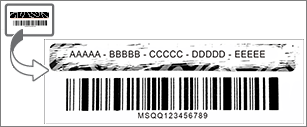
Office me sprašuje po ključu izdelka
OfficeMicrosoftov račun in posamezno kupljene Officeove aplikacije, kot so Project, Visio, Word, Excel in Outlook, namestite in aktivirajte s svojim ključem izdelka in ne s ključem izdelka.

Vpišite se, da namestite Office
Spletno mesto spodaj dodajte med zaznamke, da boste imeli mesto, od koder si lahko namestite Office, vedno pri roki.
Vpišite se, da aktivirate Office
Če vas Officeova aplikacija pozove k aktiviranju, se namesto s ključem izdelkaMicrosoftov račun s svojim računom.
Uporabite pravi Microsoftov račun
Vpišite se z računom,Microsoftov račun ste kupili Office.
Opomba: Če ste kupili novo, neuporabljeno kartico s ključem izdelka Microsoft 365 za obnovitev naročnine na Microsoft 365 ali za nakup preskusne različice, lahko vnesete ta ključ izdelka, če vas Office pozove k nakupu. Ključ izdelka lahko vnesete tudi na naslovu www.office.com/setup.
Obstaja nekaj izjem, kjer boste morali narediti nekaj drugega, namesto da bi se vpisali.
-
Če ste kupili Office Professional Plus, Visio Professional ali Project Professional prek ugodnosti delodajalca zaMicrosoft #x1, boste za namestitev Officea v računalnik potrebovali ključ izdelka. Če želite poiskati ključ izdelka v spletu, glejte Pridobite ključ izdelka za program za popuste na delovnem mestu.
-
Če v službi uporabljate različico Office Professional Plus, dobljeno v okviru količinskega licenciranja, se morate za ključ izdelka obrniti na skrbnika.
-
Če se v Officeovi aplikaciji prikaže rumena ali rdeča pasica z napisom NAROČNINA JE POTEKLA , morate podaljšati naročnino na Microsoft 365 naročnino, če želite še naprej uporabljati Office. Če želite pomoč, glejte Podaljšanje Microsoft 365 za domačo uporabo.
-
Če je bil Office vnaprej nameščen v novi napravi in se v Officeovi aplikaciji prikaže rumena ali rdeča pasica z obvestilom o IZDELKU Večina funkcij programa <programa> je onemogočena, ker ni aktivirana, morate zagnati novo preskusno različico sistema Microsoft 365 Family, se vpisati s sistemomMicrosoftov račun, ki je povezan z Officeom. ali kupite Office. Če potrebujete pomoč, glejte Aktiviranje storitve Office.
-
Če ste Office Professional Plus kupili v spletu, glejte Ali lahko kupim ključ izdelka?, če pa vaš ključ izdelka ne deluje, glejte Moj ključ za Officeov izdelek ne deluje.
Ali potrebujem ključ izdelka za ponovno namestitev Officea?
Ne. Pojdite na stran Microsoftov račun, storitve & naročnine in se vpišite s pomočjoMicrosoftov račun, s katero ste kupili Office. Če ste pozabili svoj Microsoftov račun ali geslo, vam lahko pomagamo.

Opomba: Ključ izdelka potrebujete za vnovično namestitev Office Professional Plus, Visio Professional ali Project Professional prekMicrosoftov program za popust na delovno mesto (prej imenovanih Microsoft Home Use Program). Če želite pomoč, glejte Pridobite pomoč pri namestitvi Officea prek Microsoftovega programa za popuste na delovnem mestu.
Ali lahko spremenim ključ izdelka?
Da, ključ izdelka lahko spremenite za Office Home & Business, Office Home & Student, Office Professional in posamezno kupljene Officeove programe. Za več informacij glejte Spreminjanje ključa izdelka za Office
Če ste kupili drugo različico Officea, lahko preklopite Officeovo licenco. Če imate na primer Office Home & Business in se odločite, da se želite naročiti na Microsoft 365, lahko preklopite obstoječo namestitev iz storitve Office Home & Business v Microsoft 365. Za več informacij glejte Zamenjava licence Office.
Ali si lahko ogledam ključ izdelka v Officeu?
Ne, ne morete. Iz varnostnih razlogov se v Officeu ne prikaže celoten ključ izdelka.
Namesto tega si lahko Microsoft 365,Office 2021,Office 2019 in Office 2016, ogledateMicrosoftov račun katerem pripada Office. Ta račun lahko uporabite namesto ključa izdelka, uporabite pa ga lahko tudi za ponovno namestitev Officea s spletnega mesta Microsoftov račun, storitve in naročnine in aktivacijo Officea.
Če si želiteMicrosoftov račun kateremu pripada Office, odprite dokument v Word (ali kateri koli Officeov program) in pojdite v razdelek Datoteka >Račun. Poiščite e-poštni naslov za Pripada pod imenom izdelka.
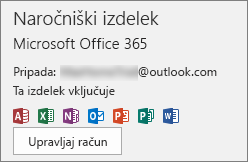
Ali si lahko ključ izdelka ogledam v spletu?
Ne, vaš ključ izdelka ni prikazan v spletu (glejte izjemo za program za popuste na delovnem mestu spodaj). Vpišite se v nadzorno ploščo Microsoftovega računa z Microsoftovim računom, s katerega ste kupili in prenesli to različico Officea.
Starejšo različico Officea ste kupili prek Microsoftov program za popust na delovno mesto
Če ste kupili starejšo različico sistema Office Professional Plus, Visio Professional ali Project Professional prek ugodnosti delodajalca zaProgram za popuste na delovnem mestu, si lahko svoj ključ izdelka ogledate v spletu na strani Podrobnosti naročila. Če želite pomoč, glejte Pridobite ključ izdelka za program za popuste na delovnem mestu.
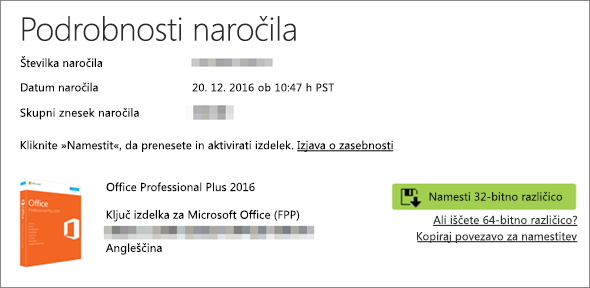
Ali si lahko ogledam ključ vMicrosoft Store ?
Če ste kupili Office Home & Student, Office Home & Business, Office Professional ali posamezne Officeove aplikacije v sistemuMicrosoft Store in jih še niste namestili, si lahko njihove ključe izdelka ogledate in jih namestite vMicrosoft Store.
Spodaj je opisano, kako si ključ izdelka ogledate vMicrosoft Store:
-
Pojdite na naslov www.microsoftstore.com. V zgornjem desnem kotu izberite Vpis in vnesite ID uporabnika in geslo, s katerima ste kupili Office.
-
Ko se vpišete, izberite svoje ime v zgornjem desnem kotu, nato pa izberite Zgodovina naročil.
-
Poiščite Office, ki ste ga kupili z enkratnim nakupom, ali posamezno Officeovo aplikacijo, nato pa izberite Namesti Office, da si ogledate ključ izdelka (s tem še ne namestite Officea). Ta ključ izdelka se ne bo ujemal s ključem izdelka, prikazanim v razdelku Microsoftov račun, Storitve in naročnine. To ni nič nenavadnega.
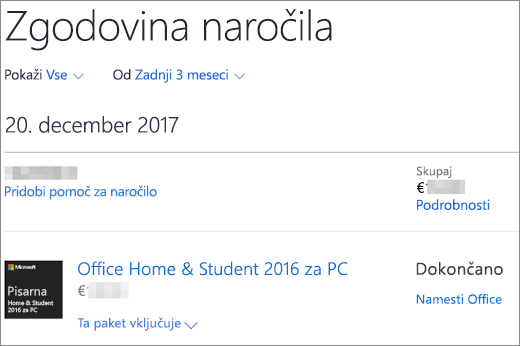
Moja ključa izdelka se ne ujemata
To ni nič nenavadnega. Ključ izdelka za Office, prikazan na spletnem mestu Microsoftov račun, Storitve in naročnine, se nikoli ne bo ujemal s ključem izdelka, ki je prikazan na kartici s ključem izdelka ali računu, ki ste ga prejeli prek e-pošte. Gre za dve različni vrsti ključev, čeprav oba uporabljata enako obliko zapisa.
Ali lahko kupim ključ izdelka?
Odvisno od tega, kaj želite narediti.
-
Če želite kupiti povsem novo kopijo Officea ali začeti novo naročnino na Microsoft 365, lahko kartico s ključem izdelka za Office kupite pri prodajalcu. Ključ lahko prevzamete na spletnem https://microsoft365.com/setup, da nastaviteMicrosoftov račun in namestite Office. Digitalni prenos lahko kupite tudi neposredno naMicrosoft Store na www.microsoftstore.com. Ključ izdelka boste prejeli, če kupite Office z enkratnim nakupom ali posamezne Officeove aplikacije, ne boste pa potrebovali ali prejeli ključa izdelka za Microsoft 365.
-
Če želite podaljšati Microsoft 365 naročnino na paket, lahko kartico s ključem izdelka za Microsoft 365 kupite pri prodajalcu in ga prevzamete na https://microsoft365.com/setup. Naročnino lahko podaljšate tudi v spletu brez ključa izdelka na https://support.microsoft.com/help/4026354/office-renew-your-office-365-subscription.
-
Če vas Office pozove k vnosu ključa izdelka in želite kupiti ključ izdelka za aktivacijo Officea, odstranite trenutno različico Officea, nato pa kupite in namestite novo različico Officea vMicrosoft Store. Office bo na ta način uspešno aktiviran.
Kliknite spodnji gumb, da primerjate cene in možnosti ter opravite nakup.
Če ključ izdelka za Office kupujete drugje, priporočamo, da pregledate naše nasvete za varen nakup, s katerimi lahko preverite, ali kupujete pristno Microsoftovo programsko opremo. Če želite ključ izdelka kupiti v spletu, preberite namig Previdni pri nakupu ključev izdelka, ki so na voljo ločeno. Če ključ izdelka kupite v spletu in ta ne deluje ali preneha delovati, glejte Moj ključ za Officeov izdelek ne deluje.
Ključ izdelka sem izgubil ali pa je ta poškodovan
Če ste ključ izdelka poškodovali, vendar imate veljavno dokazilo o nakupu, bo Microsoftova podpora morda lahko zamenjala ključ izdelka ali vam zagotovila druge možnosti. Za pomoč se obrnite na Microsoftovo podporo.
Če ste menimo, da ste ključ izdelka izgubili, so vam ga ukradli ali ste ga založili in želite kupiti novejšo različico Officea, lahko kliknete spodnji gumb, da primerjate cene in možnosti ter opravite nakup.
Če Office kupujete drugje, priporočamo, da pregledate naše nasvete za varno nakupovanje, s katerimi lahko preverite, ali kupujete originalno Microsoftovo programsko opremo. Če ključ izdelka kupujete prek spleta, preberite namig Previdnost pri nakupu ključev izdelka, ki se prodajajo ločeno.
Moj ključ za Officeov izdelek ne deluje
Če se prikaže sporočilo o napaki, ko ste prevzeli ključ izdelka na Office.com/setup, si oglejte Pomoč pri napakah ključa izdelka na Office.com/setup.
Če vaš ključ izdelka za Office ne deluje ali če je prenehal delovati, se obrnite na prodajalca in zahtevajte povračilo stroškov. Če ključa izdelka niste kupili skupaj s programsko opremo, je bil ključ izdelka zelo verjetno ukraden ali pridobljen s prevaro kako drugače in je bila njegova uporaba posledično blokirana. Žal je veliko nepoštenih prodajalcev, ki prodajajo ukradene, zlorabljene ali kako drugače nepooblaščene Microsoftove ključe izdelka. Včasih so takšni ključi izdelka natisnjeni na ponarejenih oznakah ali karticah s povezavo za prenos do Microsoftove programske opreme, včasih pa so distribuirani z nosilci s programsko opremo, ki niso pooblaščeni za prodajo, kot so promocijski nosilci, nosilci za vnovično namestitev proizvajalcev strojne opreme ali drugi Microsoftovi nosilci glede na program.
Obrnite se na podporo glede ključa izdelka
Če ste upoštevali navodila v tem članku in kljub temu potrebujete pomoč, obiščite našo stran Microsoftova podpora.











